嗨咯,小编在此祝大家新年快乐财多多!
今天我们来盘一盘人脸注册、人脸识别等相关操作,这是一个简单入门教程。
话不多说,我们进入主题:
完成人脸识别所需的步骤:
注册百度账号api,创建自己的应用; 创建vs控制台应用程序,引入动态链接库; 编写代码调试,效果图查看; 总结。
1、注册百度账号api,创建自己的应用
注册地址: https://login.bce.baidu.com/
注册登录之后,在“产品服务” 菜单下找到人脸识别 ,如下图:
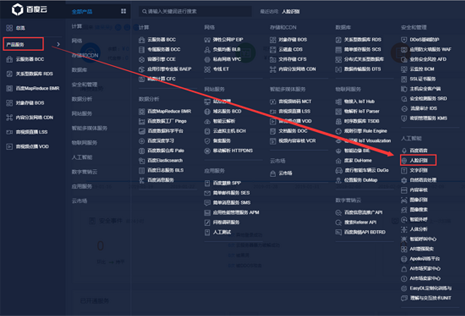
点击去创建自己的应用名称,其实最主要的就是 api_key 和 secret_key

有了这些就可以进一步去看 百度提供的sdk 文档了。
这是百度的sdk地址:http://ai.baidu.com/sdk
选择自己喜欢的开发语言进行研究, 里面文档很详细, 下载中有demo
本人采用的是c# 进行研究。
参考地址:http://ai.baidu.com/docs#/face-csharp-sdk/top
2、创建vs控制台应用程序,引入动态链接库
创建控制台应用程序,命名为facerecognition,
然后引用动态链接库(安装人脸sdk),我用的是vs2017,使用的是方法一。
方法一:使用nuget管理依赖 (推荐)
在nuget中搜索 baidu.ai ,安装最新版即可。
packet地址 https://www.nuget.org/packages/baidu.ai/
方法二:下载安装
人脸 c# sdk目录结构
?
|
1 2 3 4 5 6 7 8 9 10 |
|
如果需要在 unity 平台使用,可引用工程源码自行编译。
安装
1.在 官方网站 下载c# sdk压缩工具包。
2.解压后,将 aipsdk.dll 和 newtonsoft.json.dll 中添加为引用。
3、编写代码调试,效果图查看
- 注册人脸
- 识别人脸
首先我们准备一张能够识别人脸的图片,放到公共平台,如果百度云盘,然后分享出去,复制图片地址。
注册人脸:
在program.cs里面编写代码
?
|
1 2 3 4 5 6 7 8 9 10 11 12 13 14 15 16 17 18 19 20 21 22 23 24 25 26 27 28 29 30 31 32 33 34 35 36 37 38 39 40 41 42 43 44 45 |
|
运行后,控制台打印成功与否,百度api控制台查看是否注册成功。
控制台效果图:
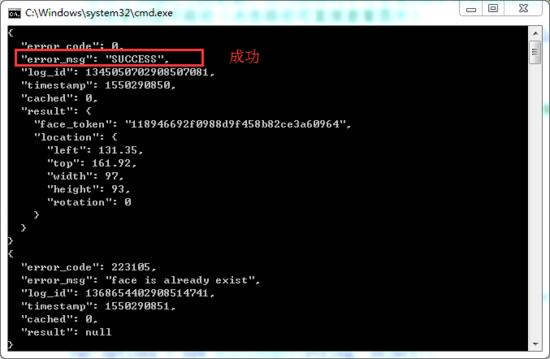
百度api控制台查看效果:

很显然,我们注册人脸成功,接下来我们进行人脸识别,我们使用注册过的图片和未注册过的图片进行验证。
识别人脸:
同样在program.cs里面编写代码,我们把之前的代码注释掉就行,如下:
?
|
1 2 3 4 5 6 7 8 9 10 11 12 13 14 15 16 17 18 19 20 21 22 23 24 25 26 27 28 29 30 31 32 33 34 35 36 37 38 39 40 41 42 43 44 45 46 47 48 49 50 51 52 53 54 55 56 57 58 59 60 61 62 63 |
|
控制台效果图:

很显然我们也人脸识别成功了。
4、总结
我们只是使用控制台做了一个简单的注册和识别,删除和更新也是一样的,可以直接去官网拷贝即可,路径为: http://ai.baidu.com/docs#/face-csharp-sdk/3b8dc2e8
有了这个简单的demo后,我们可以结合摄像头进行注册、识别、更新等操作。
关注小编不迷路,下一次我们讲调用摄像头完成注册、识别、更新、删除等操作。
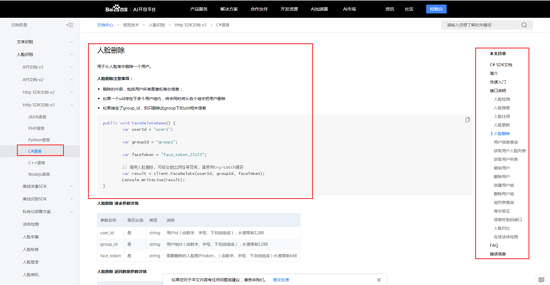
以上就是本文的全部内容,希望对大家的学习有所帮助,也希望大家多多支持服务器之家。
原文链接:http://www.cnblogs.com/xiongze520/p/10387355.html
本文链接:https://my.lmcjl.com/post/9417.html

4 评论